Idea는 어떻게 SpringBoot 프로젝트를 Docker 이미지로 신속하게 패키징하고 배포합니까?
1. docker 구성 파일을 수정합니다.
파일 정보 경로를 다음과 같이 수정합니다.
/etc/docker/daemon.json
구성 파일에 다음 내용을 추가합니다.
"hosts": ["tcp://0.0.0.0:2375", "unix:///var/run/docker.sock"]
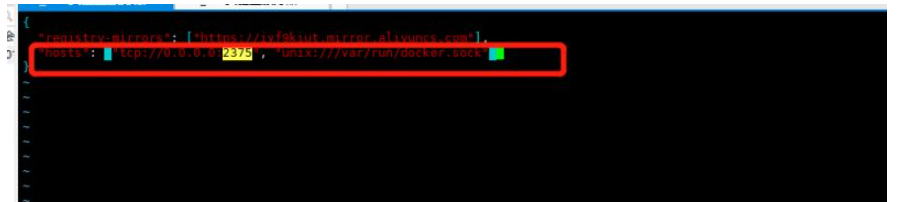
참고: 해당 내용이 없는 경우 daemon.json, 원격 액세스를 활성화하려면 /etc/docker/ 디렉터리에
touch daemon.json
tcp를 생성하세요. Unix는 로컬 액세스를 활성화하지 않은 경우 서버에서 사용할 때 다음 오류가 발생합니다. :
unix:///var/run/docker.sock에서 Docker 데몬에 연결할 수 없습니다. docker 데몬이 실행 중인가요?
수정이 완료된 후 다음 명령을 순서대로 실행하세요.
#重新加载配置文件 systemctl daemon-reload # 重启服务 systemctl restart docker.service # 查看端口是否开启 默认端口2375 netstat -anp|grep 2375


2. 포트 열기 구성
다음 명령을 실행합니다.
添加指定需要开放的端口: firewall-cmd --zone=public --add-port=2375/tcp --permanent 重载入添加的端口: firewall-cmd --reload 查询指定端口是否开启成功: firewall-cmd --query-port=2375/tcp
참고: 위 구성은 모두 방화벽이 켜져 있을 때 수행됩니다. 예를 들어 내 서버에는 방화벽이 구성되어 있지 않으며 실행 시 다음 정보가 표시됩니다.

마지막으로 구성이 적용되는지 확인해 보겠습니다.
curl http://127.0.0.1:2375/info
다음 정보가 나타나면 구성에 성공한 것입니다.

3. IDEA는 Docker 플러그인을 설치합니다
아이디어 버전이 더 높으면 docker 플러그인이 내장되어 있습니다
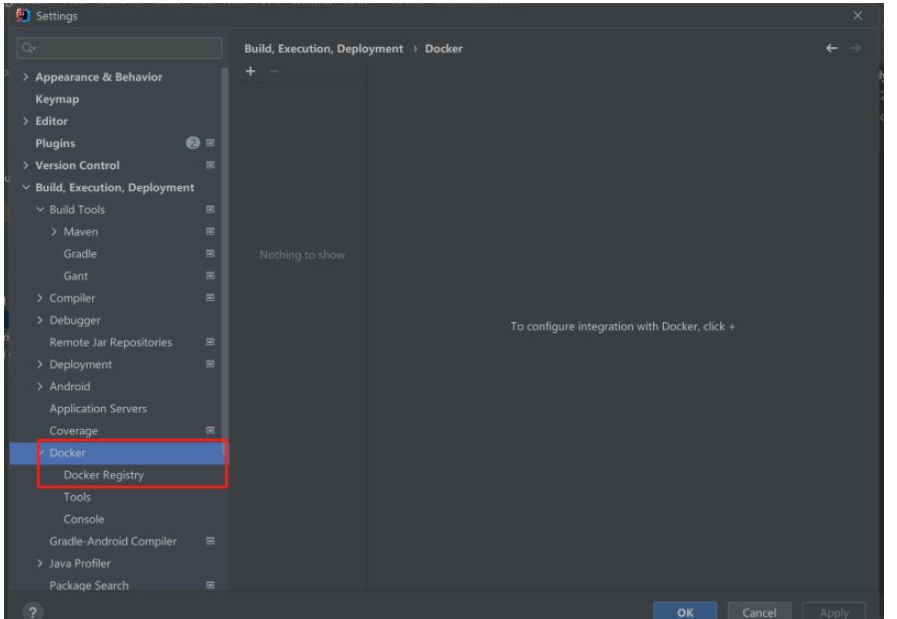
없어도 걱정하지 마세요. 직접 설치할 수 있습니다
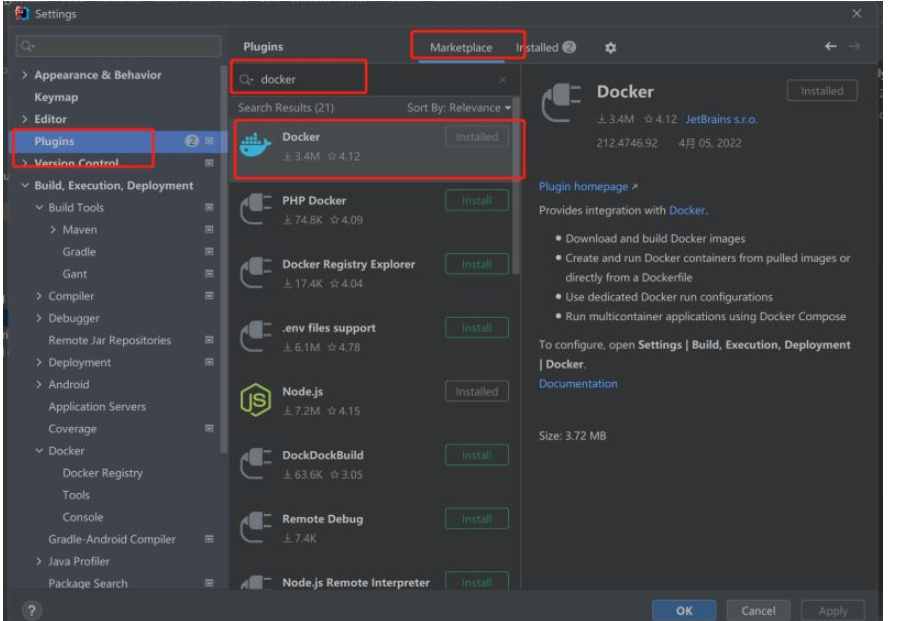
4. IDEA 구성 docker
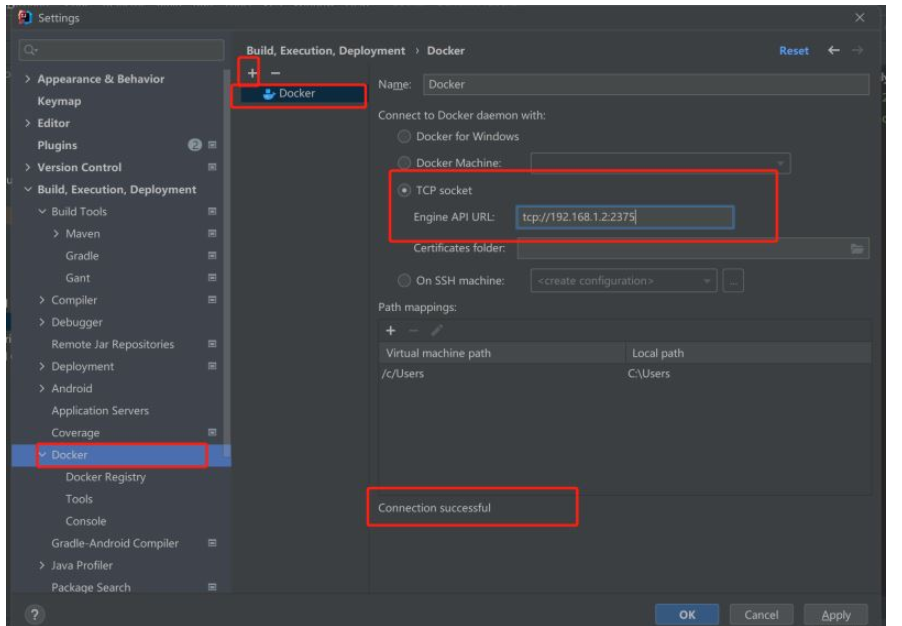
참고: 위의 192.168.1.2는 내 서버 IP입니다. 서버 IP로 변경하면 됩니다.
적용을 클릭한 후
클릭하여 연결하면 docker 구성의 컨테이너 정보를 찾을 수 있습니다
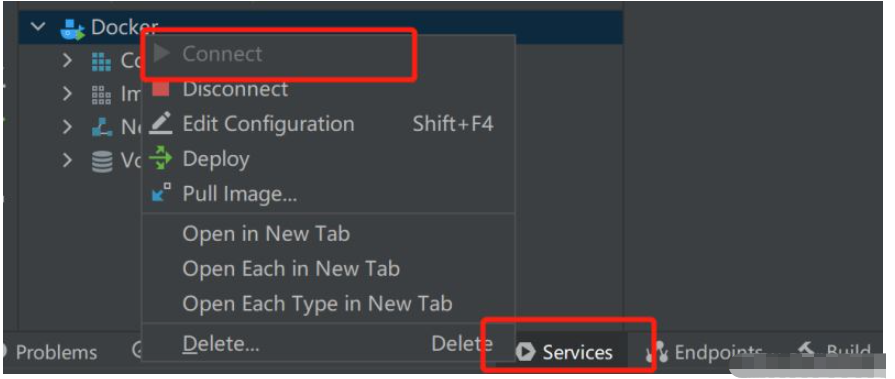
5. SpringBoot는 Docker 구성을 통합합니다
5.1 pom 종속성 설치
설치 플러그인: Docker-maven-plugin
<!--docker-maven-plugin插件打包-->
<plugin>
<groupId>com.spotify</groupId>
<artifactId>docker-maven-plugin</artifactId>
<version>1.0.0</version>
<configuration>
<!--镜像名称-->
<imageName>${project.artifactId}</imageName>
<!--指定标签-->
<imageTags>
<imageTag>latest</imageTag>
</imageTags>
<!--基础镜像jdk1.8-->
<baseImage>java</baseImage>
<!--制作者提供本人信息-->
<maintainer>ninesun@qq.com</maintainer>
<!--切换到Root目录-->
<workdir>/ROOT</workdir>
<cmd>["java", "-version"]</cmd>
<entryPoint>["java", "-jar", "${project.build.finalName}.jar"]</entryPoint>
<!--指定DockerFile路径-->
<!-- <dockerDirectory>${project.basedir}/src/main/docker</dockerDirectory>-->
<!--指定远程docker api地址-->
<dockerHost>http://192.168.1.2:2375</dockerHost>
<!-- 这里是复制 jar 包到 docker 容器指定目录配置 -->
<resources>
<resource>
<targetPath>/ROOT</targetPath>
<!--用于指定需要复制的根目录-->
<directory>${project.build.directory}</directory>
<!--用于指定需要复制的jar文件-->
<include>${project.build.finalName}.jar</include>
</resource>
</resources>
</configuration>
</plugin>내 모든 Maven 구성은 다음과 같습니다.
4.0.0 org.springframework.boot spring-boot-starter-parent 2.6.6 com.example docker 0.0.1-SNAPSHOT docker docker 11 true true org.springframework.boot spring-boot-starter-web org.springframework.boot spring-boot-starter-test test <!--docker-maven-plugin插件打包--> <plugin> <groupId>com.spotify</groupId> <artifactId>docker-maven-plugin</artifactId> <version>1.0.0</version> <configuration> <!--镜像名称--> <imageName>${project.artifactId}</imageName> <!--指定标签--> <imageTags> <imageTag>latest</imageTag> </imageTags> <!--基础镜像jdk1.8--> <baseImage>java</baseImage> <!--制作者提供本人信息--> <maintainer>ninesun@qq.com</maintainer> <!--切换到Root目录--> <workdir>/ROOT</workdir> <cmd>["java", "-version"]</cmd> <entryPoint>["java", "-jar", "${project.build.finalName}.jar"]</entryPoint> <!--指定DockerFile路径--> <!-- <dockerDirectory>${project.basedir}/src/main/docker</dockerDirectory>--> <!--指定远程docker api地址--> <dockerHost>http://192.168.1.2:2375</dockerHost> <!-- 这里是复制 jar 包到 docker 容器指定目录配置 --> <resources> <resource> <targetPath>/ROOT</targetPath> <!--用于指定需要复制的根目录--> <directory>${project.build.directory}</directory> <!--用于指定需要复制的jar文件--> <include>${project.build.finalName}.jar</include> </resource> </resources> </configuration> </plugin> org.springframework.boot spring-boot-maven-plugin
참고: 플러그인을 성공적으로 가져온 후 디렉터리 구조는 다음과 같습니다.
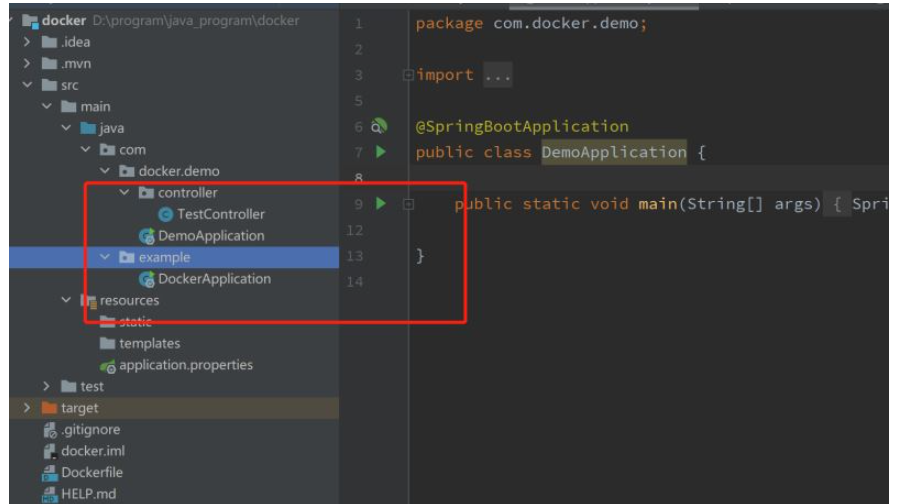
하나를 삭제해야 합니다. 클래스를 시작하고, 그렇지 않으면 패키징이 실패합니다
5.2 빌드 이미지
이미지를 빌드하기 전에 먼저 프로젝트를 패키징해야 합니다
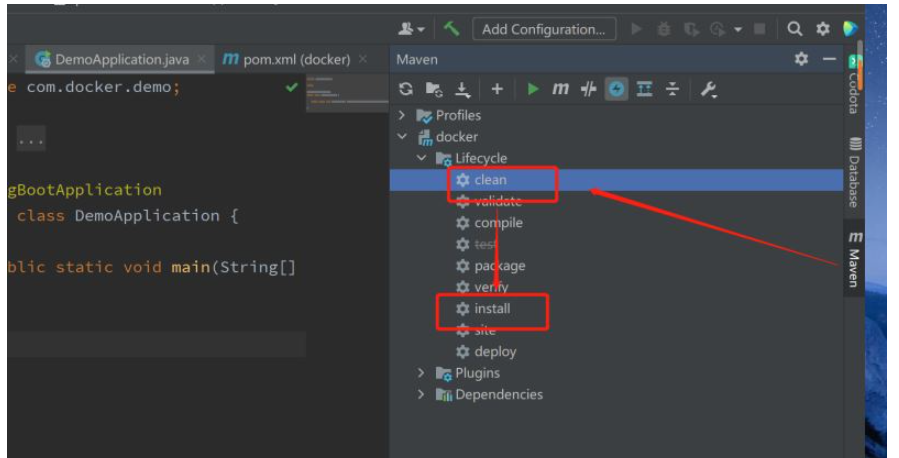
cmd를 통해 프로젝트 디렉터리에 들어가세요
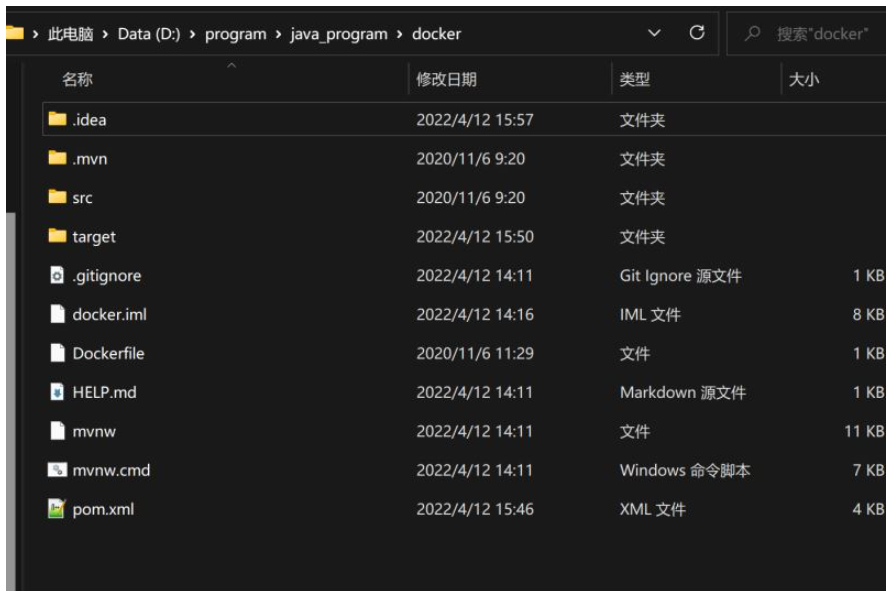
Execute
mvn docker:build
다음과 같은 메시지가 패키징 성공했음을 알리는 메시지가 나타납니다
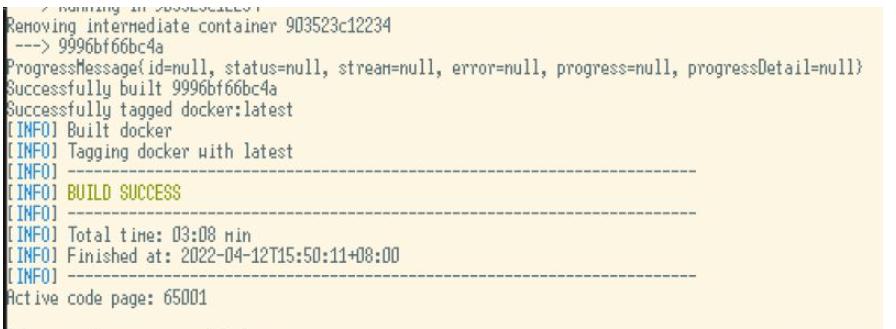
다음, 우리의 아이디어로 돌아가면 볼 수 있습니다
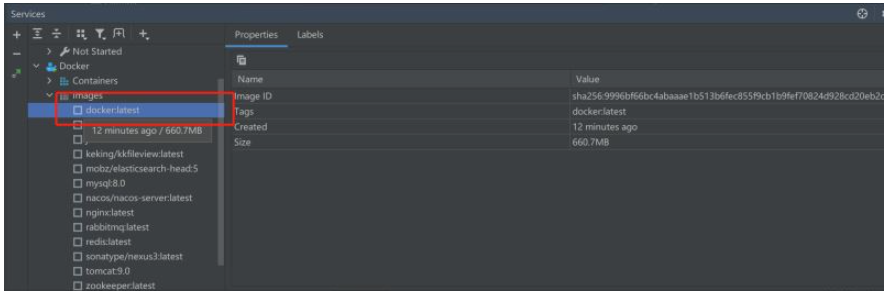
이것이 우리의 패키징된 이미지입니다
서버에서 실행
docker images
또한 이미지 정보를 볼 수 있습니다
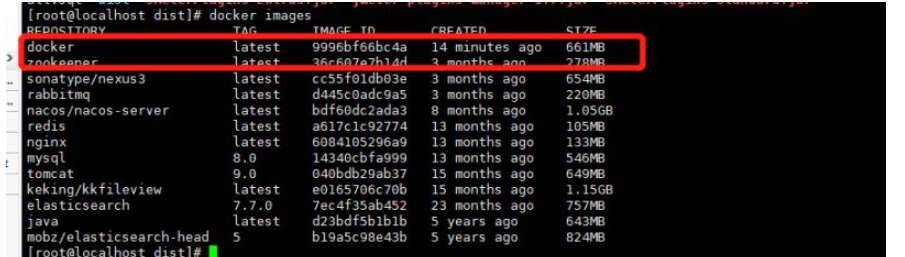
5.3 이미지 시작
우리 서버에서 실행
docker run -d --name idea-docker-test -p 8089:8080 docker
참고: 포트 8089를 노출한 이유는 8080과의 충돌 때문이므로 상황에 맞게 변경하면 됩니다.

다음으로 액세스해 보겠습니다. 우리가 작성한 테스트 인터페이스:
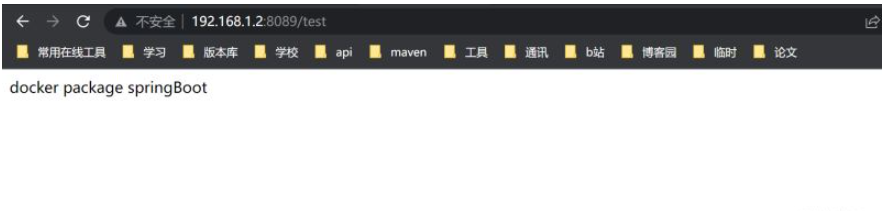
성공적으로 배포되고 액세스된 것을 볼 수 있습니다
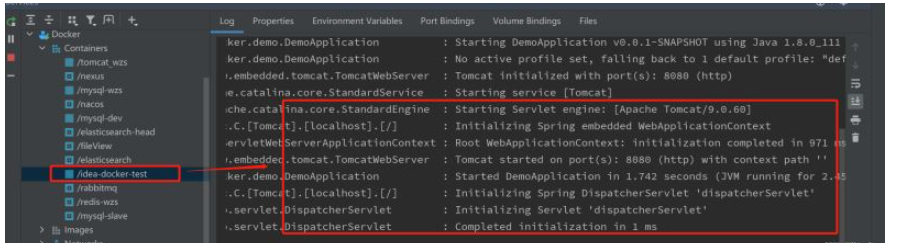
Idea에서는 방금 시작한 이미지와 출력 로그도 볼 수 있습니다
위 내용은 Idea는 어떻게 SpringBoot 프로젝트를 Docker 이미지로 신속하게 패키징하고 배포합니까?의 상세 내용입니다. 자세한 내용은 PHP 중국어 웹사이트의 기타 관련 기사를 참조하세요!

핫 AI 도구

Undresser.AI Undress
사실적인 누드 사진을 만들기 위한 AI 기반 앱

AI Clothes Remover
사진에서 옷을 제거하는 온라인 AI 도구입니다.

Undress AI Tool
무료로 이미지를 벗다

Clothoff.io
AI 옷 제거제

AI Hentai Generator
AI Hentai를 무료로 생성하십시오.

인기 기사

뜨거운 도구

메모장++7.3.1
사용하기 쉬운 무료 코드 편집기

SublimeText3 중국어 버전
중국어 버전, 사용하기 매우 쉽습니다.

스튜디오 13.0.1 보내기
강력한 PHP 통합 개발 환경

드림위버 CS6
시각적 웹 개발 도구

SublimeText3 Mac 버전
신 수준의 코드 편집 소프트웨어(SublimeText3)

뜨거운 주제
 7513
7513
 15
15
 1378
1378
 52
52
 79
79
 11
11
 53
53
 19
19
 19
19
 64
64
 중국의 도커 이미지 소스를 변경하는 방법
Apr 15, 2025 am 11:30 AM
중국의 도커 이미지 소스를 변경하는 방법
Apr 15, 2025 am 11:30 AM
국내 거울 소스로 전환 할 수 있습니다. 단계는 다음과 같습니다. 1. 구성 파일 /etc/docker/daemon.json 편집 및 미러 소스 주소를 추가하십시오. 2. 저장 및 종료 후 Docker Service Sudo SystemCTL Docker를 다시 시작하여 이미지 다운로드 속도 및 안정성을 향상시킵니다.
 Docker에서 거울을 만드는 방법
Apr 15, 2025 am 11:27 AM
Docker에서 거울을 만드는 방법
Apr 15, 2025 am 11:27 AM
Docker 이미지 생성 단계 : 빌드 지침이 포함 된 Dockerfile을 작성하십시오. Docker 빌드 명령을 사용하여 터미널에 이미지를 빌드하십시오. Docker 태그 명령을 사용하여 이미지를 태그하고 이름과 태그를 지정하십시오.
 Docker Desktop을 사용하는 방법
Apr 15, 2025 am 11:45 AM
Docker Desktop을 사용하는 방법
Apr 15, 2025 am 11:45 AM
Docker Desktop을 사용하는 방법? Docker Desktop은 로컬 머신에서 Docker 컨테이너를 실행하는 도구입니다. 사용 단계는 다음과 같습니다. 1. Docker Desktop 설치; 2. Docker Desktop을 시작하십시오. 3. Docker 이미지를 만듭니다 (Dockerfile 사용); 4. Docker Image 빌드 (Docker 빌드 사용); 5. 도커 컨테이너를 실행하십시오 (Docker Run 사용).
 Docker 명령을 실행하는 방법
Apr 15, 2025 am 11:24 AM
Docker 명령을 실행하는 방법
Apr 15, 2025 am 11:24 AM
Docker 명령을 실행하는 방법? Docker를 설치하고 데몬을 시작하십시오. 공통 docker 명령 : 디스플레이 이미지 Docker PS : 디스플레이 컨테이너 Docker Run : 컨테이너 컨테이너 Docker 정지 : 컨테이너 중지 Docker RM : Docker exec : Docker Exec : Docker Exec : 실행 명령 Docker Logs 첨부 : Display Log Docker Commit : DICKER STOP DOCKER DACON : Sudo SystemCTL Docker 로그 : Sudo SystemCTL STOP DOCKER COMMIN
 Docker의 개인 저장소 구축 방법
Apr 15, 2025 am 11:06 AM
Docker의 개인 저장소 구축 방법
Apr 15, 2025 am 11:06 AM
Docker Private Repositories를 구축하여 컨테이너 이미지를 안전하게 저장하고 관리하여 엄격한 제어 및 보안을 제공 할 수 있습니다. 단계에는 리포지토리 생성, 액세스 부여, 저장소 배포, 이미지 밀기 및 이미지를 당기는 단계가 포함됩니다. 보안, 버전 제어, 네트워크 트래픽 감소 및 사용자 정의가 장점이 있습니다.
 Docker LNMP에 전화하는 방법
Apr 15, 2025 am 11:15 AM
Docker LNMP에 전화하는 방법
Apr 15, 2025 am 11:15 AM
Docker LNMP 컨테이너 호출 단계 : 컨테이너 실행 : Docker Run -D-- 이름 LNMP -Container -P 80:80 -P 443 : 443 LNMP -Stack 컨테이너 IP를 얻으려면 Docker LNMP -Container | grep iPaddress 액세스 웹 사이트 : http : // & lt; 컨테이너 ip & gt;/index.phpssh 액세스 : docker exec -it lnmp -container bash access mysql : mysql -u roo
 Docker 이미지를 저장하는 방법
Apr 15, 2025 am 11:54 AM
Docker 이미지를 저장하는 방법
Apr 15, 2025 am 11:54 AM
Docker에 이미지를 저장하려면 Docker Commit 명령을 사용하여 지정된 컨테이너의 현재 상태가 포함 된 새 이미지를 만들 수 있습니다. 구문 : Docker Commit [옵션] 컨테이너 ID 이미지 이름. 이미지를 저장소에 저장하려면 Docker Push 명령 인 Syntax : Docker 푸시 이미지 이름 [: tag]을 사용할 수 있습니다. 저장된 이미지를 가져 오려면 Docker Pull 명령 인 Syntax : Docker Pull Image Name [: Tag]을 사용할 수 있습니다.
 Docker 버전을 읽는 방법
Apr 15, 2025 am 11:51 AM
Docker 버전을 읽는 방법
Apr 15, 2025 am 11:51 AM
Docker 버전을 얻으려면 다음 단계를 수행 할 수 있습니다. Docker 명령 "Docker -version"을 실행하여 클라이언트 및 서버 버전을 볼 수 있습니다. Mac 또는 Windows의 경우 Docker Desktop GUI의 버전 탭 또는 Aff Docker Desktop 메뉴를 통해 버전 정보를 볼 수도 있습니다.




